
Niantic Trading Postの遊び方3 〜デジタル トレーディング カードを作ろう〜
さて、前回は自分のカードを作るところまで終わったので、いよいよ他のエージェントたちとカードの交換をしてみよう。
1 カード交換のオファーを出す
トレーディングカードというからには、誰かとカードをトレード(交換)してみたい!と、誰もが思うことだろう。
中にはトレードなんてしなくて良いから、ただ貰って欲しいという謙虚な方もいるだろう。
そういう方には、カードを送(りつけ)る方法も後述するので、そちらを参考にして欲しい。
まずは交換のやり方から説明していこう。
(1) 交換して欲しいカードを選ぶ
まずはサイトのトップから、交換して欲しいカードを探してみよう。
現状では、新規に取引された順(※作成順とは限らない)に100枚程度が表示される仕組みになっている。この数にはフレームも含まれる。
そのためカードが余っていても、このサイトトップに自分のカードが表示されなくなってしまうと、交換のオファーが一気に下火になってしまうという欠点がある。
エージェント名で検索することもできる(※後述)のだが、なかなかそこまでする人も居ないと思われるので、この辺りも改善を要求して行きたいところだ。
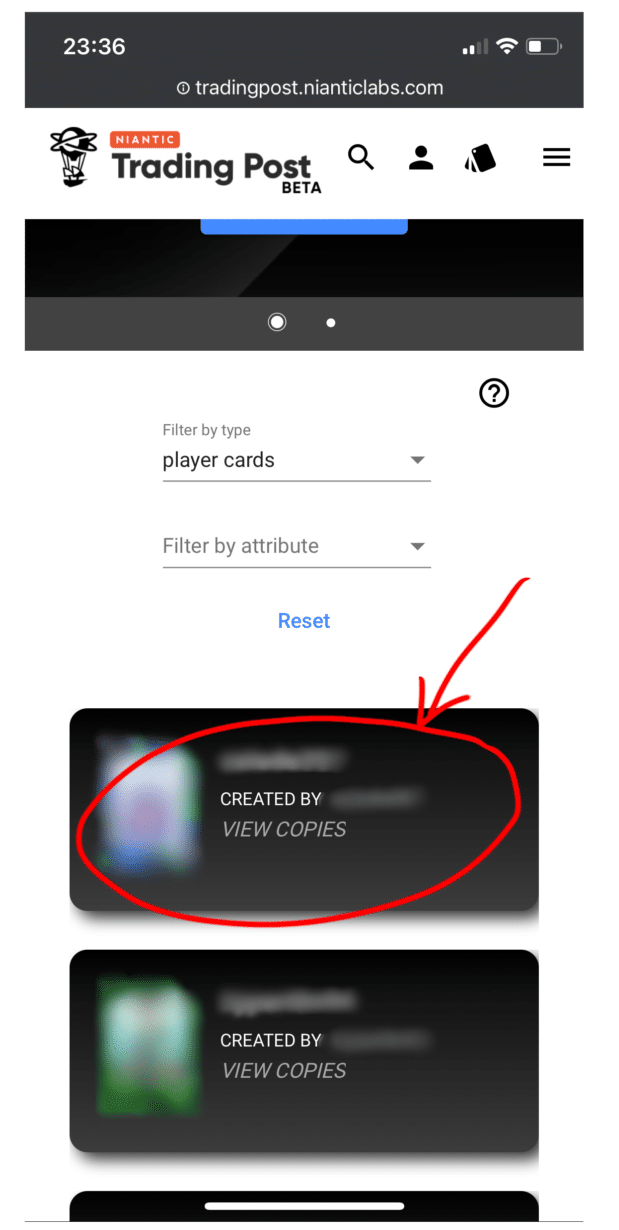
交換して欲しいカードを決めて、カードの上をタップすると、そのカード10枚分のシリアル番号と現在のオーナーが表示されるので、交換したいシリアル番号の上をタップ。
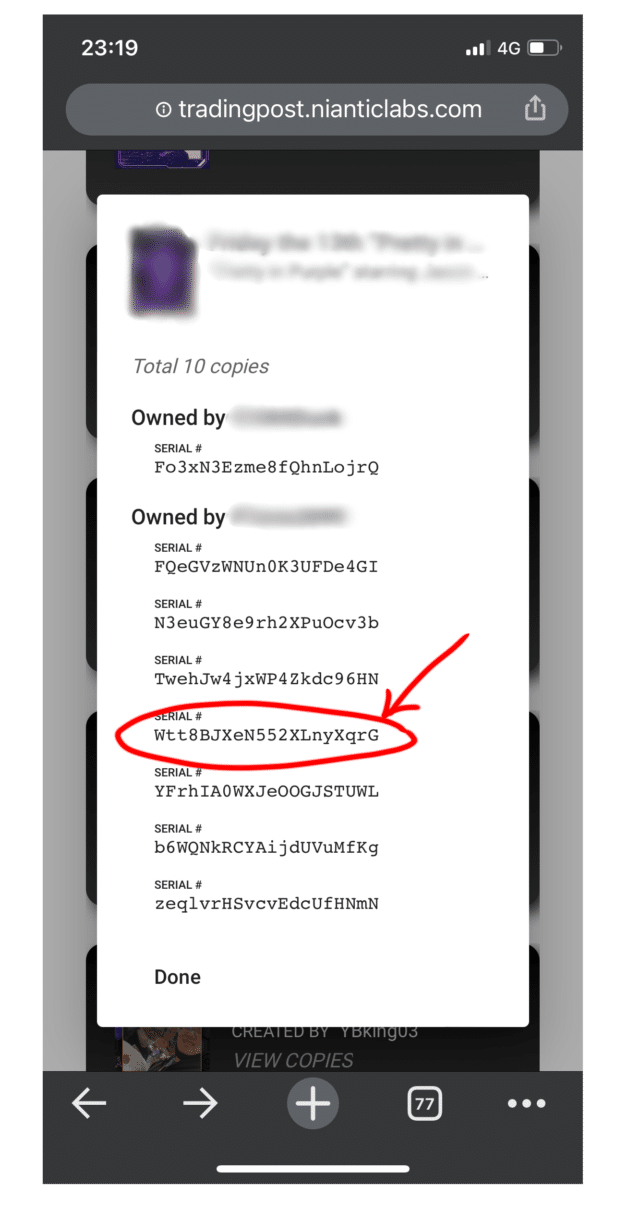
ここで注意したいのは、下の画像の赤枠で囲った部分のように、作った本人以外がオーナーになっているものは、他の人がすでに作者から交換して貰ったカードだということである。
(「Owned by ○○○」の、○○○がカードの持ち主の名前)
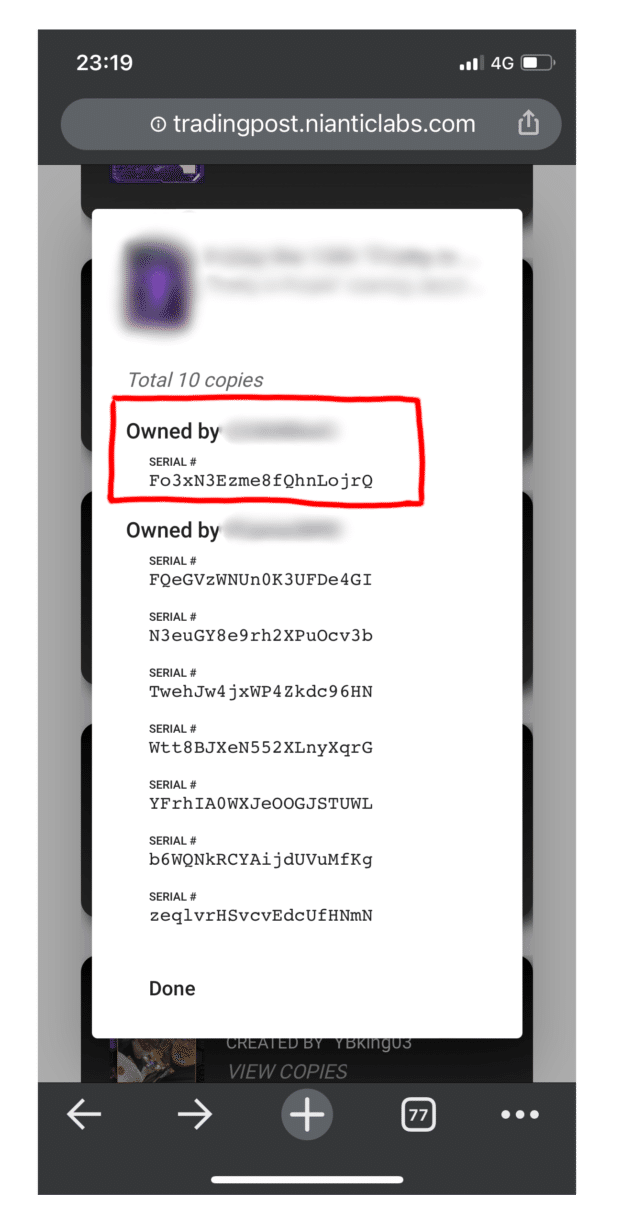
作られてから時間が経っている人気のカードなどは、10枚全てが他人のものになっていることも多い。
このようなカードには交換のオファーを出しても断られることが多いので、オファーを出さないのが無難だろう。
(もちろんオファーを出すのは自由だし、断るのも自由なので、どうしても欲しいカードの場合、ダメ元でオファーを出してみるのは構わないと個人的には思っている)
ちなみに、この交換オファーは、プレイヤーカードだけでなく、キャラクターカードやフレームに対しても行うことが出来る。
(2) オファーが競合していないかを確認
カードのオーナーが、交換のオファーを受諾するまでは、誰もが同じカードに対して交換のオファーを出すことが出来る。
これは言い換えれば、オファーが競合する可能性もあるということである。
私も最初の頃はこの仕組みに気付かず、他の人がすでに交換のオファーを出しているカードに重ねてオファーを出してしまい、「あなたは選ばれませんでした」というメールを貰ってしょんぼりしたりしていた。
※ちなみに、すっかり説明を忘れていたが、オファーの状況をメールで知らせてもらえるように設定する事ができる。
そのため、自分のオファーを出す前に、まずはオファーが競合していないかを確認しておこう。
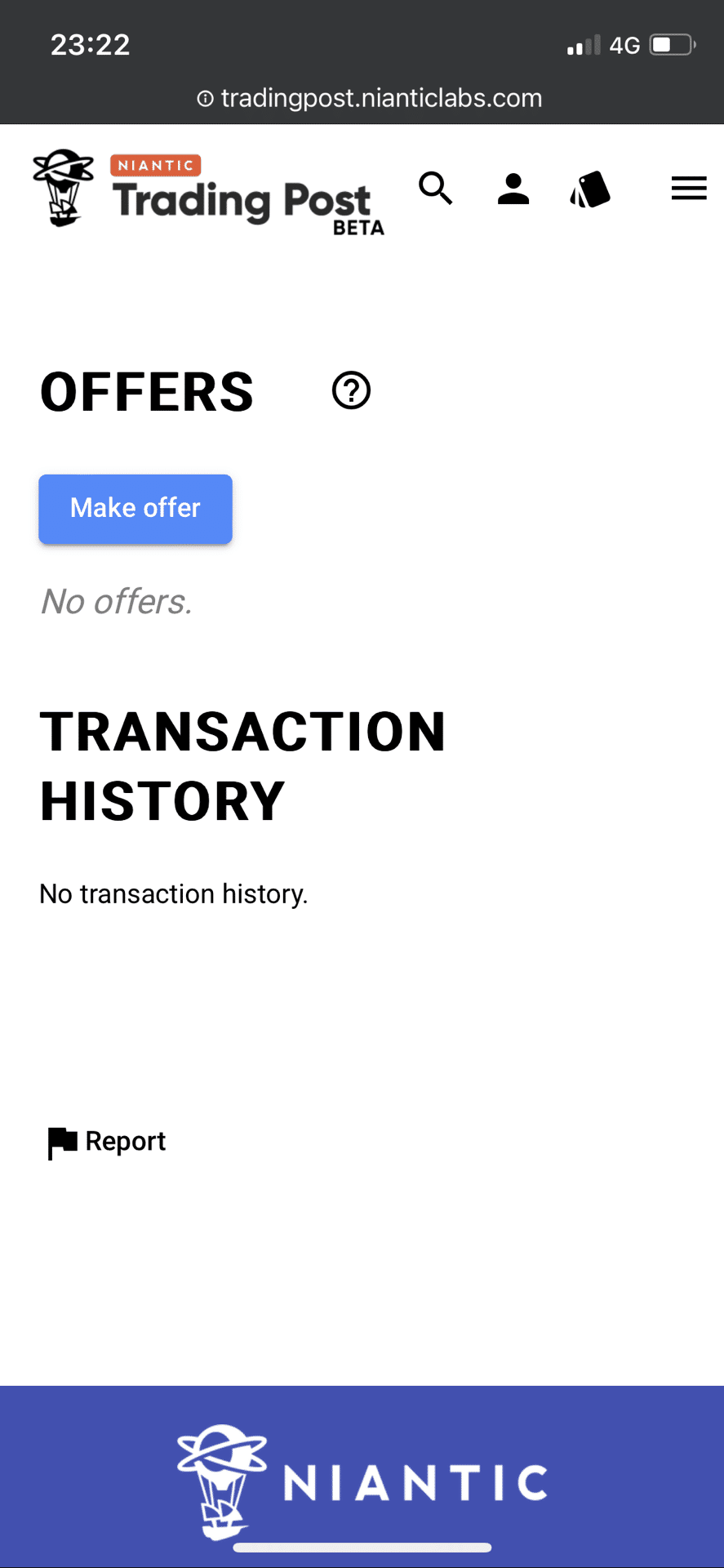
上の画像のように、OFFERSの項目の下に「No offers.」と表示されていれば、まだ誰も交換のオファーを出していない状態である。
もし誰かがすでにオファーを出していれば、ここに、オファーに出されているカードの画像が表示されている。
これは私の経験なのだが、オファーを出すときに、表示されたシリアル番号のうち、上の方は他の人のオファーで埋まっている事が多い。
そのため、真ん中辺りを狙うのがオススメ。
(3) 相手が交換したい自分のカードを持っていないかを確認する(推奨)
これは必ずやらなければならないという訳ではないのだが、私は、同じ相手には、なるべく同じカードでオファーを出さないようにしている。
そこで私が毎回やっているのは、相手のホーム画面に行って、自分が作ったカードを持っていないかを確認する事だ。
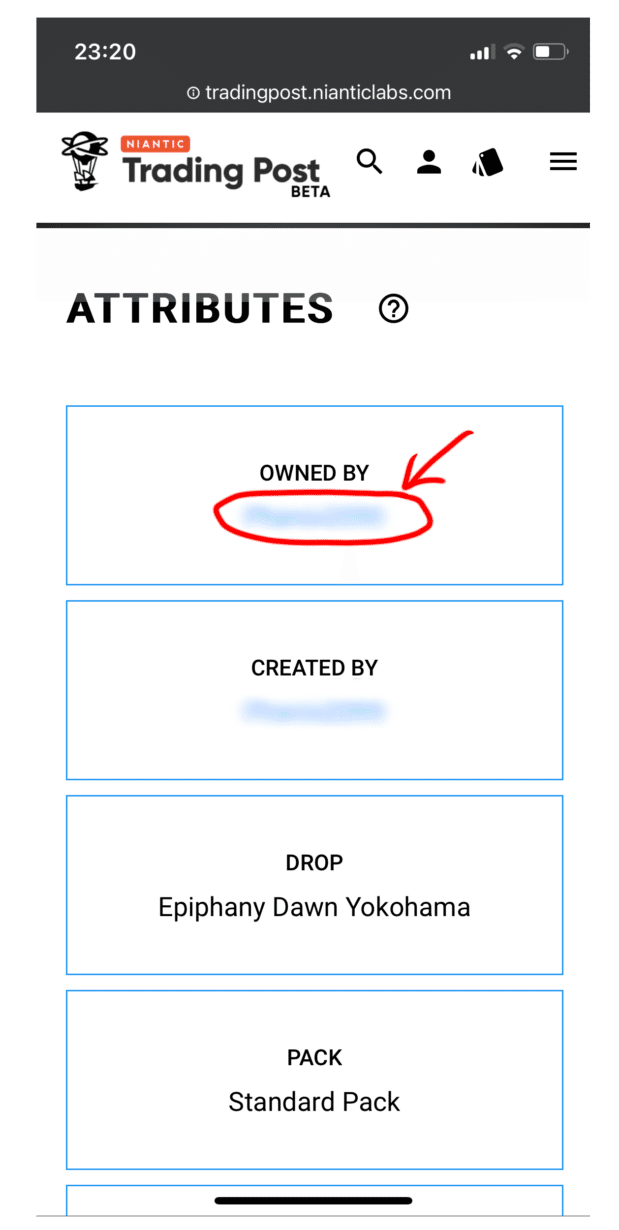
画像は Chromeの場合であるが、「OWNED BY」の下に表示されているエージェント名を長押しして、別のタブで相手のホーム画面を開く。
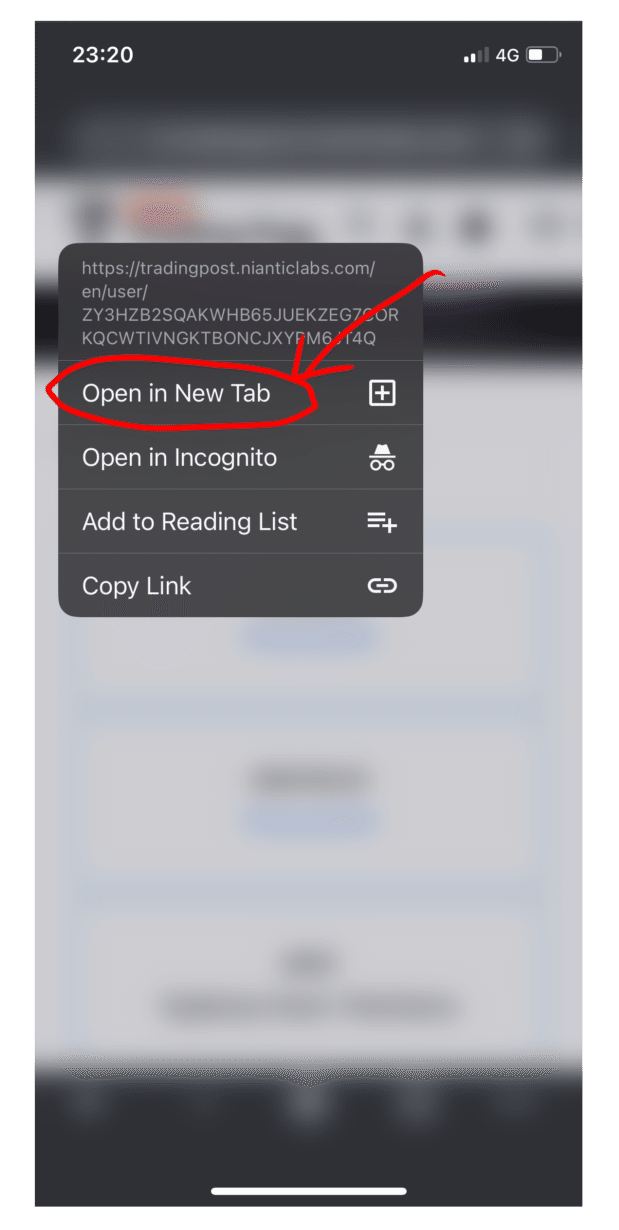
別タブで開くのは私の趣味なので、そのままタップするだけでももちろん構わない。
相手のホームに行くと、その人が持っているカードの一覧が表示されるので、交換したいと思っている自分のカードを持っていないかを確認しておく。
(4) 交換のオファーを出す
交換相手の手持ちカードの確認が終わり、問題なければいよいよ交換のオファーを出そう。
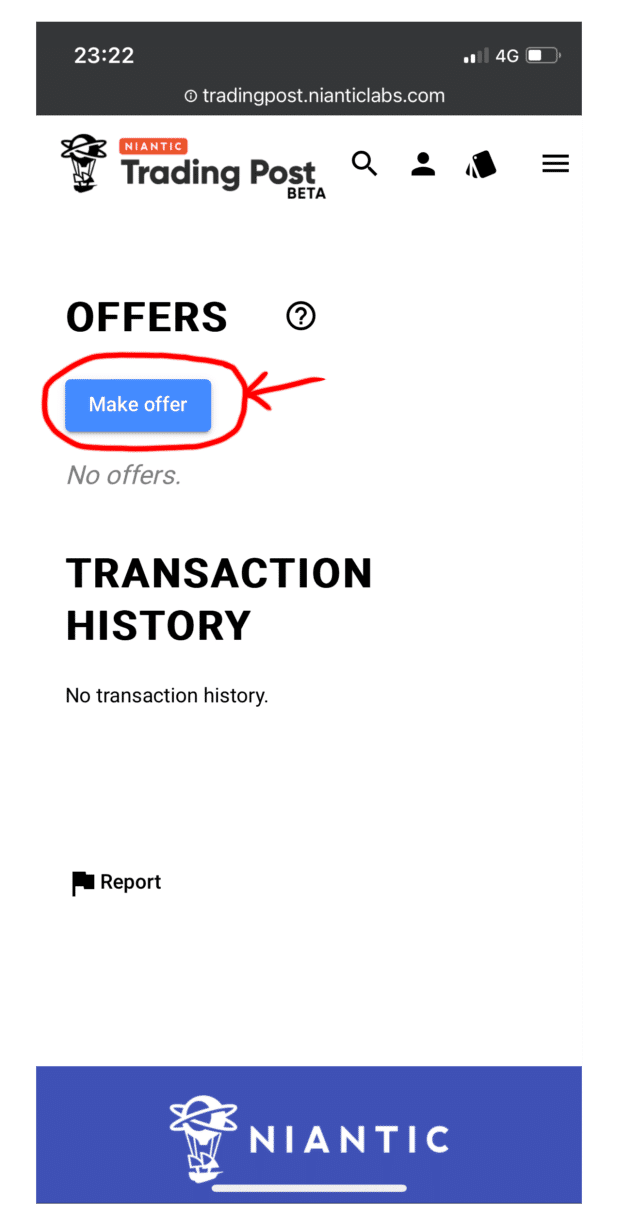
上の画像の赤丸で囲った部分、「Make offer」をタップしてみよう。
すると下の画像のように、フレームを含む自分の手持ちのカードが全て表示される。(たくさん持っている場合は下方向にスクロールするとすべて見られる)
その中から、交換に出したいカードのシリアル番号をタップする。
ちなみに確認の画面(オファーを出しますか?等)は出ず、タップすると即、オファーが送られる。
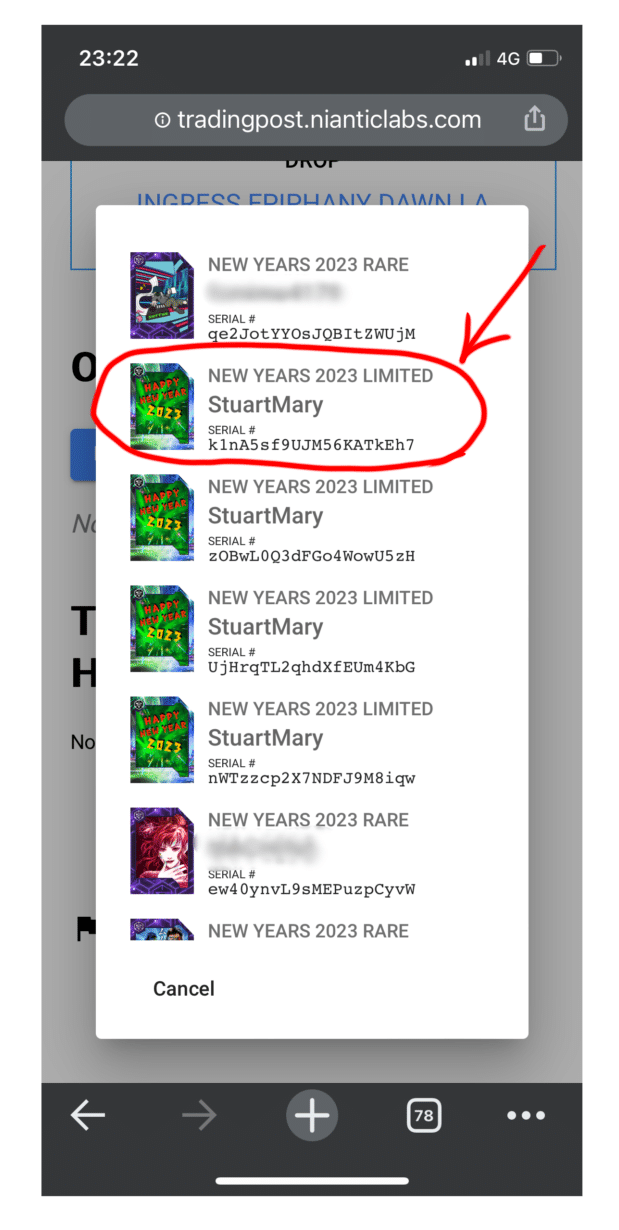
しばらくすると、以下のようにオファーが正常に出されたことを知らせる表示が一瞬でる。(赤線を引いた部分)
英語だし小さいので見逃さないようにしよう。
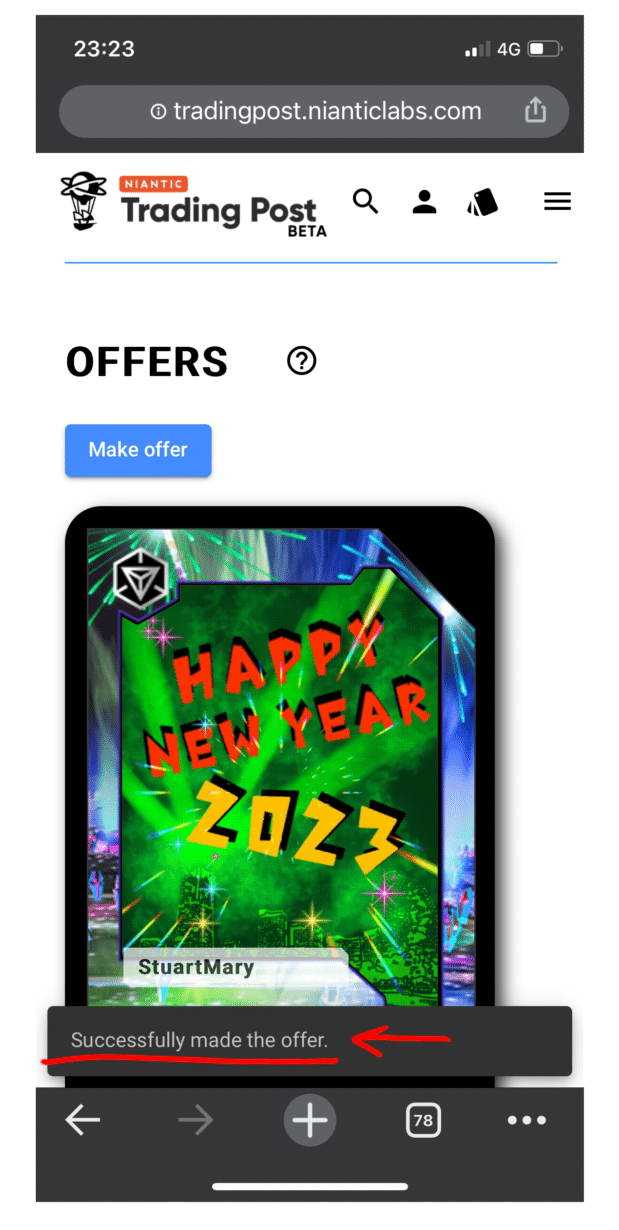
ちなみに、ネットワークの調子が悪かったりすると、まれにエラーが出る時もある。
エラーも同じように英語で小さく一瞬出るだけなので、こちらも見逃さないようにしよう。
(5) オファーを取り消すには
ちなみにこのオファーは、相手が受諾するまではいつでも取り消すことができる。
下の画像の中の、「Cancel offer」と書かれた赤いボタンをタップすると、オファーは即座に取り消される。(こちらも確認の画面などは出ないので注意)
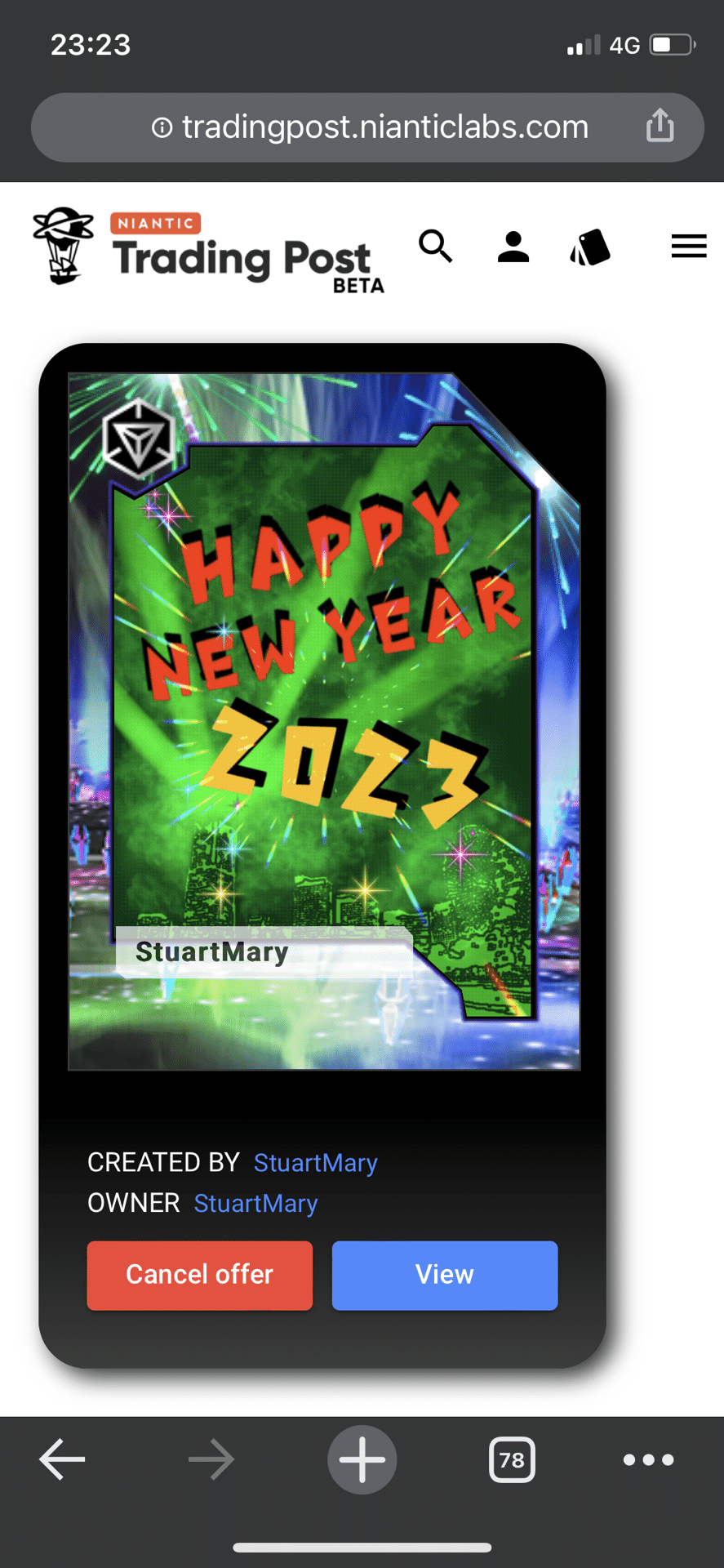
あとは気長にオファーを受諾してくれるのを待とう。
(6) 自分のオファー状況を確認する
オファーを複数出した場合などは、今どうなっているのかを確認したい場合もある。
そんなときは、トップ画面や自分のホーム画面から、オファーの状況が確認できる。
下の画像の赤丸で囲った部分、カードのシルエットのアイコンをタップしてみよう。
残念ながらオファーが来ている状況でスクショを撮っていないのであるが、交換のオファーが来ていると、アイコンの右上にオファーの件数が数字で赤く表示される。

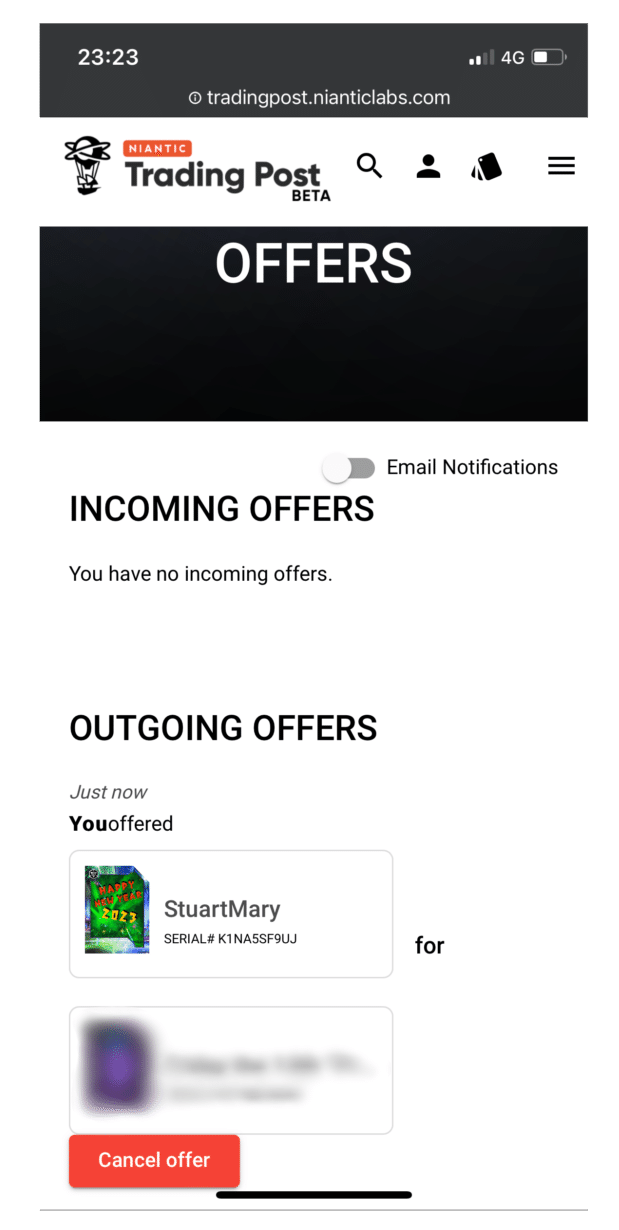
OFFERSという画面には、INCOMING OFFERSとOUTGOING OFFERSの2つの項目がある。
それぞれ意味は以下の通り。
・INCOMING OFFERS
誰かが自分の手持ちのカードに対して交換のオファーを出したもの
・OUTGOING OFFERS
自分が誰かのカードに対して交換のオファーを出したもの
先程、自分のカードを交換して欲しいというオファーを出したので、上の画像ではOUTGOING OFFERSのところに、交換して欲しいというオファーを出した相手の手持ちカードと、交換して欲しい自分の手持ちカードが両方表示されている。
ここを見れば、自分がどのカードとどのカードを交換するオファーを出したのかが確認できる。
ちなみに、この画面からもオファーを取り消す(キャンセルする)ことができる。
オファーをキャンセルしたい場合は、「Cancel offer」をタップしよう。
(7) 自分のカードに交換オファーが来ていた場合
もし、「INCOMING OFFERS」のところに誰かからの交換オファーが来ている場合は、Accept をタップすれば交換が成立する。
また、Rejectをタップすれば交換のオファーを断ることができる。
同じカードに対して複数のオファーが来ている場合には、誰か1人のオファーを承諾すると、自動的に残りの人のオファーをRejectした扱いになる。
(そしてRejectされた相手には、先述の私のように「あなたは選ばれなかった」という内容のメールが送られる)
ここで注意したいのは、同じカードにオファーが来ているかどうかは、シリアル番号を確認しないとわからない、という事だ。
シリアル番号はよーく見ると小さな字で書かれているのだが、気にしている人はあまり居ないと思うので、もし自分のオファーか断られたとしてもあまり気にしなくて良いんじゃないかな?と私は思っている。
2 カードを送る
次は、一方的にカードを送りつける方法についてご説明しよう。
フレームを含む手持ちの全てのカードは、交換ではなく送付することも出来る。その場合は、自分のカードが減るだけである。
そのため、始めたばかりの初心者の方でフレームを持っていない人にフレームをプレゼントしたり、特定の人向け(eg.NIAのスタッフやイベントの参加者など)に作ったカードを送り付けたりすることもできる。
(1) カードを送りたい相手を検索する
まずはカードを送りたい相手を探してみよう。
検索はIngressのエージェント名で行う。
(例外的にNIAのスタッフなどは、公式のアカウントとエージェント名のアカウント名の2つを持っている人もいる)
まずは画面上部の虫メガネアイコン(①)をタップしよう。
次に「Serch for users…」の下の入力欄(②)に、エージェント名を先頭文字から入力する。(大文字と小文字は区別されない)
ここで注意したいのは、入力するときは必ず先頭文字から入力する必要がある、ということだ。
前方一致のみ(○○から始まる、という検索の仕方のこと)で検索しているようなので、確かこんな感じの単語がエージェント名のどこかに入ってたよなー?などという、うろ覚えの状態での検索はできない。
ここも部分一致で検索できるように改善を要求して行きたいところである。
2、3文字入力すると、該当するエージェント名の候補が表示されるので、お目当ての人が見つかったら、名前の上をタップしよう。
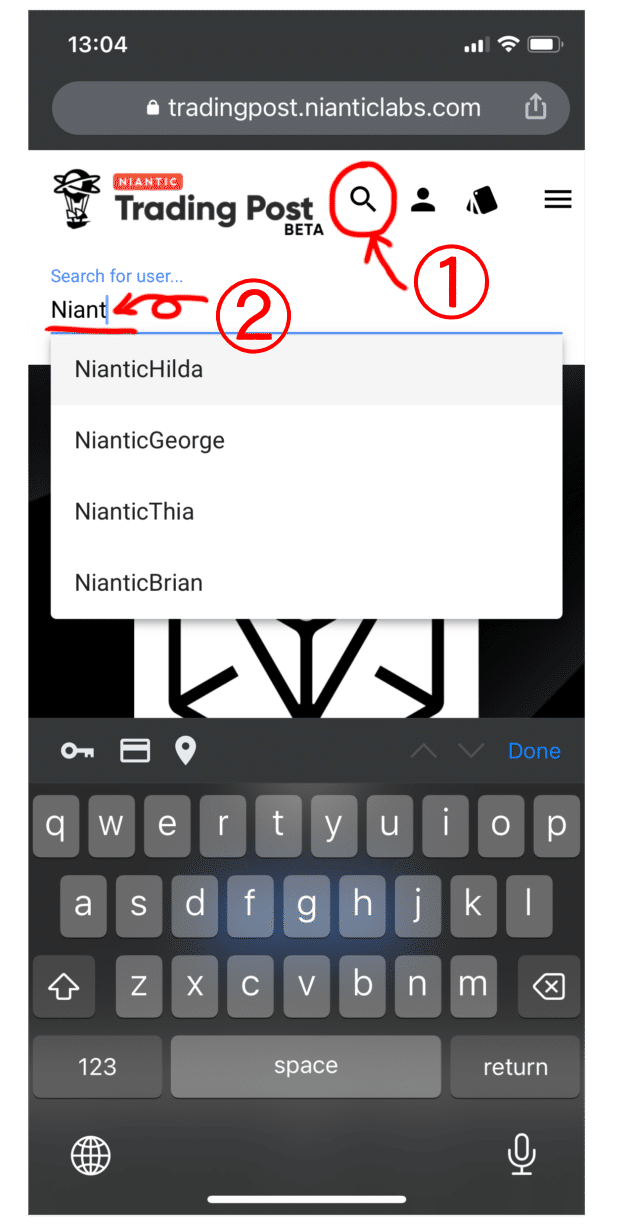
(2) カードを送るボタンをタップ
検索画面からエージェント名をタップすると、相手のホーム画面に移動するので、「Transfer card to ○○○」というボタンをタップ。

ちなみに、他人からカードを受け取らないという設定にすることもできる。
相手がカードを受け取らない設定にしている場合は、以下のように表示され、カードを送るボタンがグレーアウトして押せないようになっている。
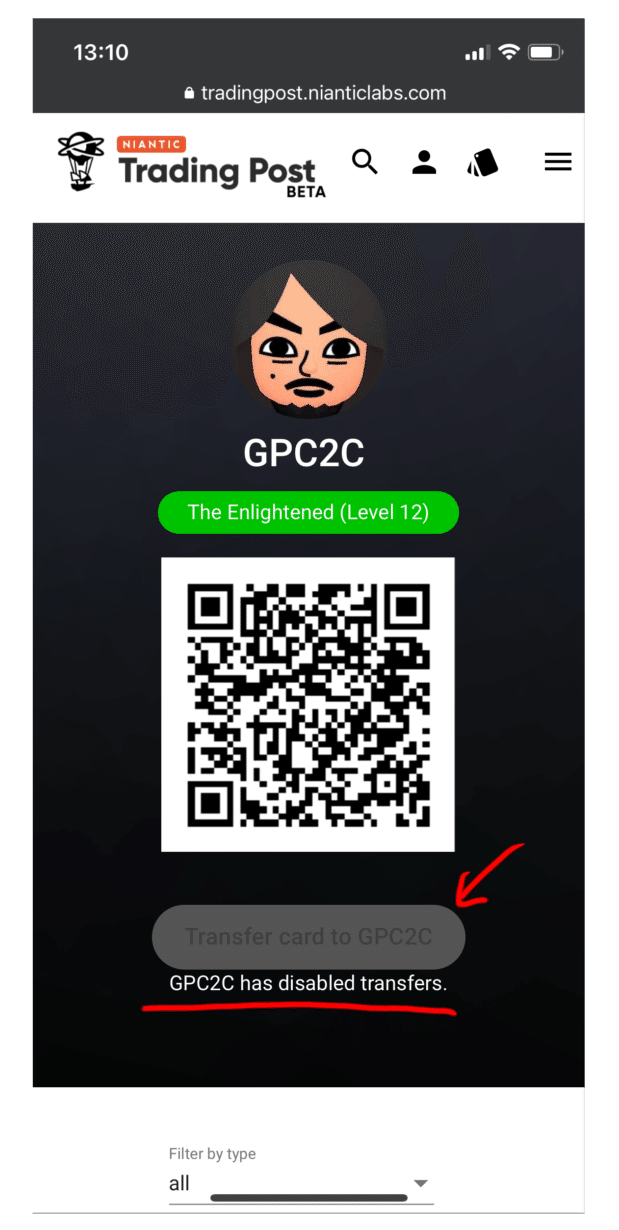
(3) 送りたいカードを選んで送信
カードを交換するときと同様に、自分の手持ちカード一覧が表示されるので、送りたいカードを選ぶ。(フレームも送ることができる)
カードが選択された状態で「Transfer」ボタンをタップすると、相手にカードが送られる。

ここでも確認の画面は出ず、即座にカードが送られる。
さらに交換のオファーとは違い、一方的に送る場合は、一度送ってしまうと取り消しは出来ないので、送信間違いには十分注意しよう。
さて、これで大まかにNiantic Trading Postの仕組みはお分かりいただけたかと思う。
次回は応用編として、GIFアニメを作る方法についてご説明したいと思う。
